E não só isso, embora as aplicações de Microsoft Office eles lhe dizem quando há um erro de ortografia, pode acontecer que você tenha ignorado alguns inconscientemente.
Felizmente, existe uma maneira de corrigir automaticamente a ortografia de tudo o que você digita no Microsoft Excel. A seguir, vamos dizer-lhe passo a passo como você deve fazê-lo.
No entanto, antes de começar, você deve procurar a versão mais recente disponível do Office e baixá-la na loja ou, na falta disso, atualizar a que você já possui, pois nem todos os recursos explicados aqui saem como nas versões antigas.
Como selecionar palavras para corrigir automaticamente no Microsoft Excel
Se você deseja corrigir automaticamente a ortografia em Microsoft Excel, insira sua pasta de trabalho. Uma vez dentro, posicione-se em uma das folhas das abas que você tem na parte inferior da tela.
A seguir, é necessário selecione a parte da folha que deseja corrigir. Para fazer isso, mantenha pressionado o botão direito do mouse enquanto passa o mouse sobre a seção em questão.
Caso queira selecionar a planilha inteira, você pode pressionar as teclas Ctrl + E. Se preferir corrigir determinadas células, vá clicando em cada uma delas enquanto mantém pressionada a tecla Ctrl do teclado.
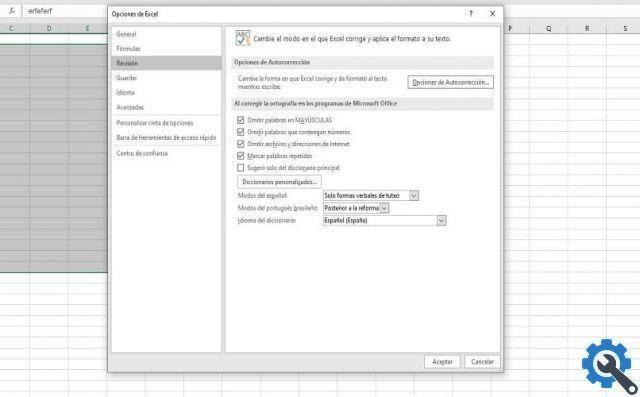
Depois de selecionar o que você deseja corrigir, vamos rolar para baixo até a guia Revisão. As guias estão na parte superior da tela. Em seguida, você deve procurar nesta seção Verificação ortográfica ou verificação ortográfica, vai depender da versão que você tem. É representado pelas letras ABC e um til.
Alternativamente, você pode escolher um atalho pressionando a tecla F7 para acessar a Ortografia. Uma caixa de texto aparecerá na tela com todas as palavras que foram corrigidas (como recomendação você deve aprender quais são os melhores atalhos do Excel, para completar suas informações).
Como corrigir automaticamente a ortografia e gramática no Microsoft Excel
Você pode corrigi-los um a um com as sugestões que o Excel oferece (ou seja, você pode inserir acentos ou acentos, pontos e até mesmo corrigir palavras inteiras automaticamente). Para fazer isso, quando você encontrar a sugestão correta, você precisa clicar em Alterar.
Se você quiser pular o erro, clique em Ignorar uma vez. O botão está localizado no menu à esquerda da caixa. Ou clicando em Ignorar tudo para evitar a correção de erros ortográficos ou gramaticais.
Você também pode adicionar essas palavras ao dicionário, para que os erros parem de aparecer. Você deve ter em mente que somente quando você abrir o documento nessa área de trabalho, o erro não aparecerá, enquanto se você enviá-lo ou abri-lo em outro computador, eles continuarão lá.
Como o que estamos procurando é consertar tudo automaticamente, escolheremos a opção Correção automática no menu à esquerda da tela.
Ele irá levá-lo para uma nova caixa onde você deve selecionar o que deseja corrigir:
- Corrigir duas letras maiúsculas seguidas
- Capitalizar a primeira letra de uma frase
- Capitalize os nomes dos dias
- Corrigido problema com uso acidental de Caps Lock
- Substituir o texto enquanto você digita
E à sua direita, você também pode escrever as exceções daquelas palavras que você não deseja corrigir. Para fazer isso, clique em Exceções e digite quantas exceções desejar. Ou acelere a escrita substituindo letras por símbolos da seção Substituir.
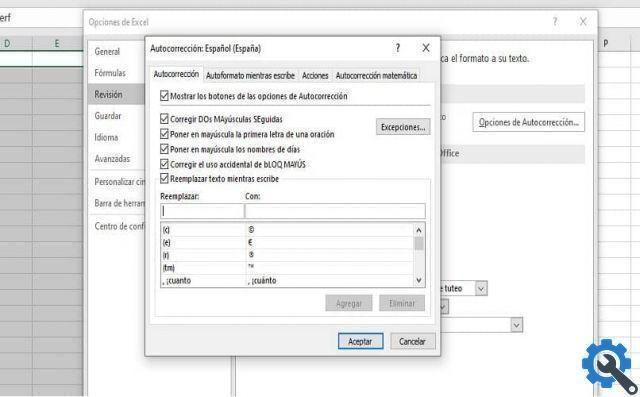
Como você pode ver, corrigir automaticamente erros de ortografia no Excel é extremamente simples e, o melhor de tudo, você pode economizar tempo de edição maximizando seu método de escrita. Se você tiver alguma dúvida sobre isso, pode deixar nos comentários para que possamos ajudá-lo o mais rápido possível.
Lembre-se que em Miracomosehace.com publicamos periodicamente tutoriais para ajudá-lo a entender como realizar diferentes procedimentos, como filtrar por data em uma tabela do Excel ou adicionar por categorias no Excel, você pode ver como isso é feito inserindo esses links.


























